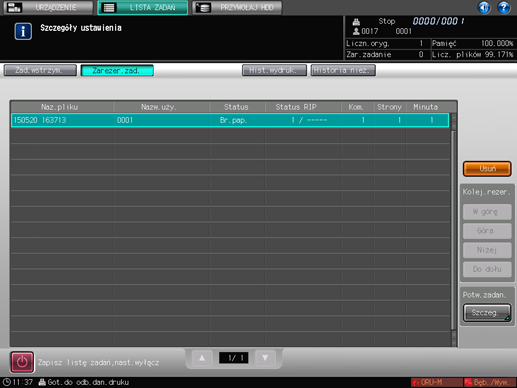Drukowanie wstrzymanego zadania
Aby wydrukować wstrzymane zadanie, należy wykonać poniższą procedurę.
Urządzenie można ustawić tak, by po wciśnięciu [Wydruk] wyświetlało okno dialogowe zmiany ilości wydruków. Jeśli to okno dialogowe ma być wyświetlane, by umożliwiać zmianę ilości wydruków podczas drukowania, należy skontaktować się z przedstawicielem serwisu.
Nacisnąć zakładkę [LISTA ZADAŃ], by wyświetlić ekran [LISTA ZADAŃ].
Nacisnąć [Zad.wstrzym.].
Wyświetlony zostanie ekran [Zad.wstrzym.].
Wybrać zadanie, które ma być wydrukowane.
Nacisnąć wiersz odpowiadający żądanemu zadaniu znajdującemu się na liście.
Jeśli żądanego zadania nie ma na liście, należy nacisnąć [
 ][
][ ], by wyświetlić to zadanie.
], by wyświetlić to zadanie.
Naciśnięcie każdej nazwy w wierszu nazwy spowoduje posortowanie listy według wybranej kolejności.
Jeśli istnieją dane posiadające taką samą nazwę pliku, z prawej strony nazwy pliku pokazywane będzie oznaczenie
 .
.

Najpierw nacisnąć [Multi wyb.], by wybrać kilka zadań.
Aby w sposób ciągły wydrukować kilka zadań, jedynie wstawiając za każdym z nich określony pusty obszar, bez przerywania pracy urządzenia pomiędzy zadaniami, nagrzewania lub regulacji w celu uniknięcia meandrowania, należy wcisnąć [Zad.ciągłe] i wybrać kilka zadań. Pusty obszar można określić w ekranie [NARZĘDZIA]. Aby poznać szczegóły, patrz Us.ods.wydr.w z.ciąg..
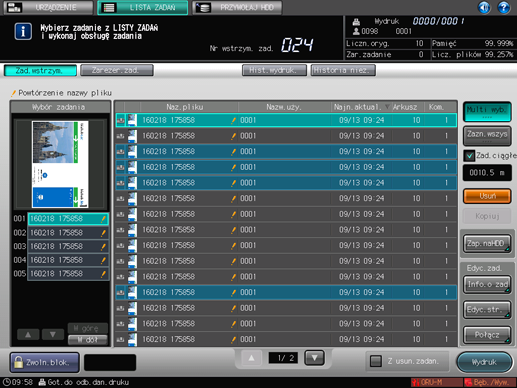
Nacisnąć [Zazn.wszys], by wybrać wszystkie zadania znajdujące się na liście. Naciśnięcie tego przycisku spowoduje zaznaczenie wszystkich zadań znajdujących się na liście, jednak zamiast niego podświetlony zostanie przycisk [Multi wyb.].
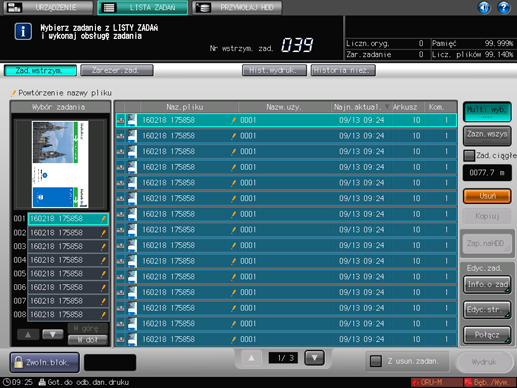
W razie potrzeby, umieścić znak zaznaczenia w polu wyboru [Z usun.zadan.].
W polu wyboru należy pozostawić zaznaczenie, by po wydrukowaniu zadanie zostało usunięte.
Jeśli po wydrukowaniu zadanie ma zostać zachowane, pole wyboru powinno być puste.
Urządzenie umożliwia określenie w ramach ustawienia początkowego, czy pole wyboru ma zawierać zaznaczenie. Aby poznać szczegóły, patrz Ustawienie zwykłe: ustawianie różnych operacji urządzenia.
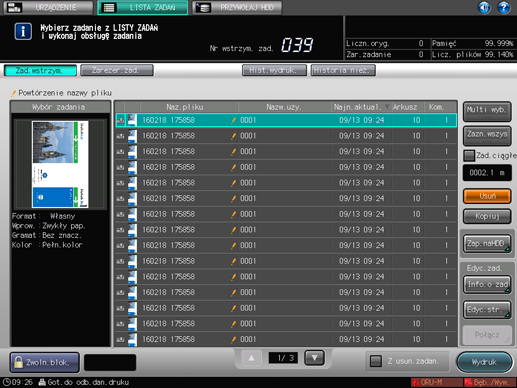
Nacisnąć [Wydruk].

Drukowanie rozpocznie się po tym, jak dane zatrzymanego zadania zostaną przesłane do ekranu [Zarezer.zadanie].
Jeśli zaznaczono pole wyboru [Z usun.zadan.], na ekranie pojawi się wyskakujące okno dialogowe potwierdzenia. Nacisnąć [Tak], by usunąć zadanie, lub [Nie], by anulować.

Gdy na urządzeniu ustawionym tak, by umożliwiać zmianę ilości wydruków zatrzymanego zadania w czasie drukowania, wciśnięto [Wydruk], pojawi się okno dialogowe umożliwiające zmianę ilości wydruków. Przy użyciu klawiatury panelu sterowania wprowadzić żądaną ilość wydruków. Dostępny zakres to 0-9999. Aby poznać szczegóły, skontaktować się z przedstawicielem serwisu.
W przypadku wydruku jednego zatrzymanego zadania, zostanie wyświetlone okno dialogowe ze zmienioną ilością wydruków.

Zmiana ilości wydruków możliwa jest również w przypadku wyboru kilku zadań. Zmiana ilości wydruków zostanie zastosowana do wszystkich wybranych zadań. W przypadku wyboru kilku zatrzymanych zadań, zmieniona ilość wydruków zostanie wyświetlona w oknie dialogowym w miejscu "----."

Zatrzymane zadania zachowają ilość wydruków, która została wcześniej określona dla każdego z nich, a zmieniona ilość wydruków nie będzie wyświetlana.
Ekran [Zarezer.zad.] umożliwia zarządzanie zadaniami wydruku. Aby poznać szczegóły, patrz Sprawdzanie i obsługa zarezerwowanych zadań.